Gérer les problèmes ou les obstacles dans Azure Boards
Azure DevOps Services | Azure DevOps Server 2022 | Azure DevOps Server 2019
Si vous avez des problèmes connus que vous souhaitez suivre, vous pouvez le faire en définissant un obstacle (Scrum) ou un problème (Agile ou CMMI). Les obstacles et les problèmes représentent des activités non planifiées. Leur résolution nécessite plus de travail que ce qui est suivi pour les exigences réelles. Utilisez le type d’élément de travail d’obstacle pour vous aider à suivre et à gérer ces problèmes jusqu’à ce que vous puissiez les résoudre et les fermer.
Ne confondez pas les obstacles et les bogues. Vous effectuez le suivi des obstacles qui peuvent entraîner des problèmes lors de la livraison d’une ou de plusieurs exigences. Par exemple, vous devrez peut-être résoudre l’ambiguïté des fonctionnalités, les problèmes de personnel ou de ressources, les problèmes liés aux environnements ou d’autres risques qui influencent l’étendue, la qualité ou la planification. D’autres problèmes qui méritent un suivi sont les décisions qui nécessitent que plusieurs parties prenantes ou équipes de produits se prononcent.
Important
Les problèmes et les obstacles abordés dans cet article sont définis pour les projets créés avec le processus Agile, Scrum ou CMMI. Par défaut, ces types d’éléments de travail n’apparaissent pas dans le backlog ou le tableau des tâches du produit.
Si votre projet a été créé à l’aide du processus De base, qui effectue le suivi du travail à l’aide d’Épopées, Problèmes et Tâches, vous effectuez le suivi des problèmes à l’aide du backlog produit. Pour plus d’informations, consultez Suivi des problèmes et des tâches.
Dans cet article, vous apprendrez ce qui suit :
- Quand utiliser les problèmes par rapport aux tâches
- Comment capturer des problèmes ou des obstacles en tant qu’élément de travail
- Ajouter des problèmes ou des obstacles à votre backlog de produits
- Quand utiliser les problèmes par rapport aux tâches
- Comment capturer des problèmes ou des obstacles en tant qu’élément de travail
Prérequis
Autorisations :
- Pour afficher, suivre et modifier les éléments de travail : Afficher les éléments de travail dans ce nœud et Modifier les éléments de travail dans ce nœud autorisations définies sur Autoriser. Par défaut, le groupe des contributeurs dispose de ces permissions. Pour plus d’informations, consultez Définir les autorisations de suivi du travail.
- Pour ajouter des balises aux éléments de travail : autorisation Créer une définition de balise au niveau du projet configurée sur Autoriser. Par défaut, ce jeu d’autorisations est défini sur le groupe Contributeurs.
Niveaux d’accès :
- Membre du projet.
- Pour ajouter de nouvelles balises à des éléments de travail ou pour afficher ou suivre des pull requests : au moins un accès de base .
- Pour afficher ou suivre les éléments de travail : au moins un accès de partie prenante (Stakeholder). Pour plus d’informations, consultez À propos des niveaux d’accès.
- Tous les membres du projet, y compris ceux du groupe Lecteurs , peuvent envoyer des e-mails contenant des éléments de travail.
Remarque
- Fournir aux parties prenantes l’accès aux membres qui souhaitent contribuer à la discussion et examiner les progrès. Il s’agit généralement de membres qui ne contribuent pas au code, mais qui souhaitent afficher les éléments de travail, les backlogs, les tableaux et les tableaux de bord.
- Par défaut, tous les Contributeurs et Parties prenantes dans les projets publics peuvent ajouter des balises nouvelles et existantes. Dans les projets privés, les parties prenantes (Stakeholders) peuvent uniquement ajouter des balises existantes. Pour contrôler la possibilité de créer de nouvelles balises, définissez l'autorisation Créer une définition de balise au niveau du projet. Pour plus d’informations, consultez Modifier les autorisations au niveau du projet.
Remarque
- Fournir aux parties prenantes l’accès aux membres qui souhaitent contribuer à la discussion et examiner les progrès. Il s’agit généralement de membres qui ne contribuent pas au code, mais qui souhaitent afficher les éléments de travail, les backlogs, les tableaux et les tableaux de bord.
Remarque
Les images que vous voyez depuis votre portail web peuvent différer de celles que vous voyez dans cet article. Ces différences résultent des mises à jour effectuées sur votre application web, des options que vous ou votre administrateur avez activées, et du processus choisi lors de la création de votre projet : Agile, Basique, Scrum ou CMMI. Le processus de base est disponible avec Azure DevOps Server 2019 Mise à jour 1 et versions ultérieures.
Définir une tâche
Vous utilisez des problèmes ou des obstacles pour effectuer le suivi des éléments susceptibles d’empêcher le travail d’être effectué. En général, vous liez ces éléments à des récits utilisateur ou à d’autres éléments de travail à l’aide d’un type de lien associé.
Définissez des tâches lorsque vous souhaitez créer une liste de contrôle de tâches. Vous pouvez également définir des tâches si vous utilisez des méthodes Scrum et suivre le travail à l’aide du champ Travail restant. En liant les types d’éléments de travail requis aux tâches à l’aide du type de lien Parent-enfant, les tâches s’affichent dans le tableau des tâches pour chaque récit utilisateur lié.
Remarque
Si votre collection de projets utilise le modèle de processus XML sur site pour personnaliser le suivi du travail, vous pouvez permettre aux types d'éléments de travail que vous ajoutez à la catégorie de tâches d'apparaître sous forme de liste de contrôle sur votre tableau de produit. Pour savoir comment procéder, consultez Configurer vos backlogs et tableaux, Personnaliser les éléments de la liste de contrôle de votre tableau.
Si vous souhaitez ajouter ces types d’éléments de travail à un backlog, consultez Personnaliser vos backlogs ou tableaux.
Ajouter un problème ou un obstacle
Ouvrez Tableaux>Éléments de travail, choisissez l’icône plus ![]() , puis sélectionnez dans le menu Nouvel élément de travail des options.
, puis sélectionnez dans le menu Nouvel élément de travail des options.
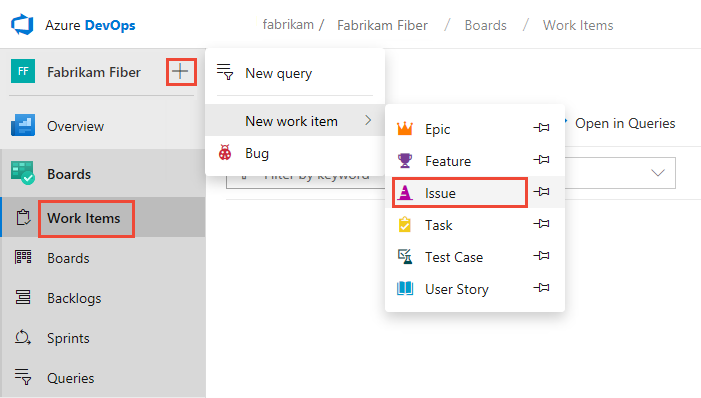
Choisissez l’icône d’épingle ![]() pour qu’elle s’affiche dans le menu déroulant Ajouter/Annuler.
pour qu’elle s’affiche dans le menu déroulant Ajouter/Annuler.
Personnaliser le suivi des problèmes
Pour la plupart des types d’éléments de travail, vous pouvez ajouter des champs, modifier le workflow, ajouter des règles personnalisées et ajouter des pages personnalisées au formulaire d’élément de travail. Vous pouvez également ajouter des types d’éléments de travail personnalisés. Pour plus d’informations, consultez Personnaliser un processus d’héritage.
Pour la plupart des types d’éléments de travail, vous pouvez ajouter des champs, modifier le workflow, ajouter des règles personnalisées et ajouter des pages personnalisées au formulaire d’élément de travail. Vous pouvez également ajouter des types d’éléments de travail personnalisés. Pour plus d’informations, consultez Personnaliser un processus d’héritage ou Personnaliser le modèle de processus XML local en fonction du modèle de processus utilisé par votre projet.
Les problèmes et les obstacles n’apparaissent pas dans votre backlog par défaut. Au lieu de cela, vous effectuez le suivi à l’aide de requêtes. Pour les suivre dans un backlog, consultez la section suivante, Ajouter des problèmes ou des obstacles à votre backlog de produit.
Les obstacles et les problèmes n’apparaissent pas dans votre backlog. Au lieu de cela, vous effectuez le suivi à l’aide de requêtes. Ils apparaissent uniquement dans votre backlog si votre projet est personnalisé à l’aide du modèle de processus XML local. Pour obtenir plus d’informations, consultez Personnaliser le modèle de processus XML local.
Ajouter des problèmes ou des obstacles à votre backlog de produits
Si vous souhaitez suivre les problèmes ou les obstacles ainsi que vos exigences ou un backlog du portefeuille, vous pouvez les suivre en les ajoutant à votre processus hérité personnalisé. Pour plus d’informations, consultez Personnaliser vos backlogs ou tableaux (processus d’héritage).
Si vous souhaitez suivre les problèmes ou les obstacles ainsi que vos exigences ou un backlog du portefeuille, vous pouvez les suivre en personnalisant le processus de votre projet. Pour plus d’informations, consultez les rubriques suivantes :
- Pour le processus hérité : personnalisez vos backlogs ou vos tableaux (processus d’héritage).
- Pour le processus XML local : référence d’élément XML de configuration de processus).